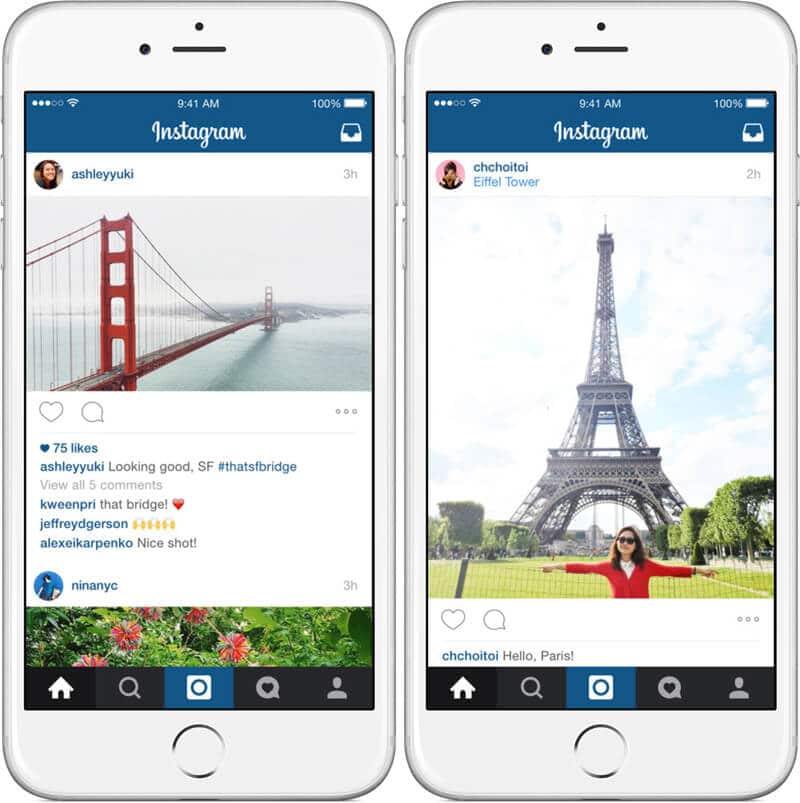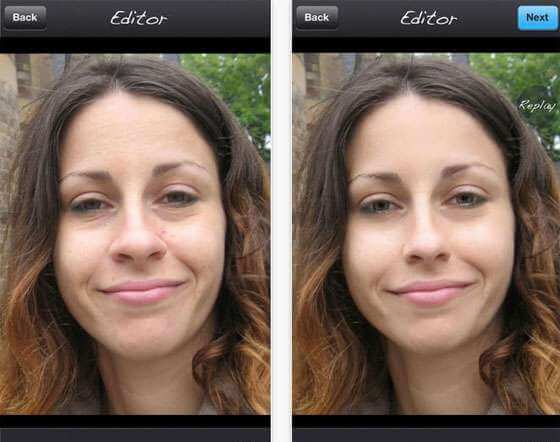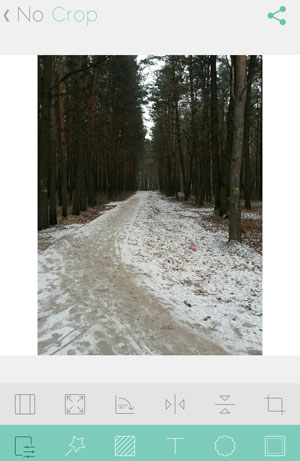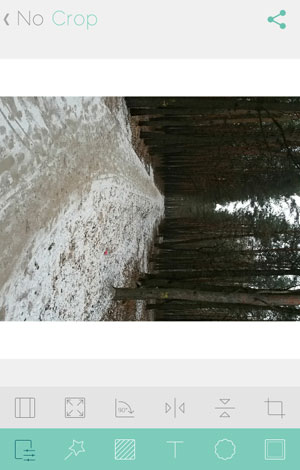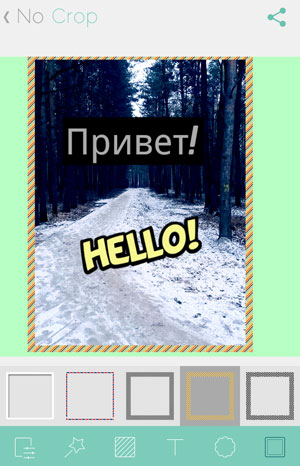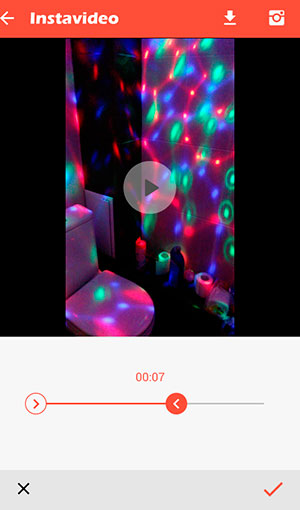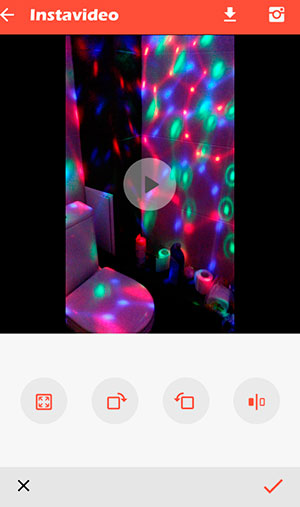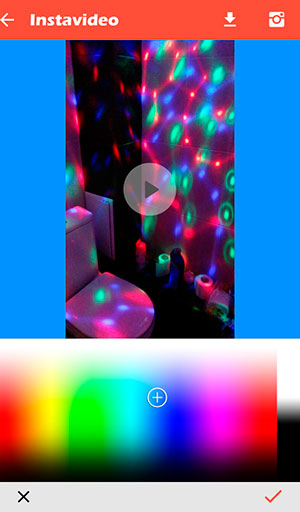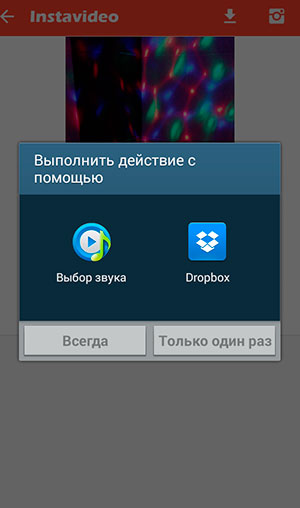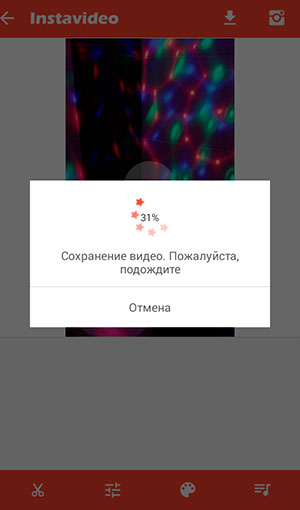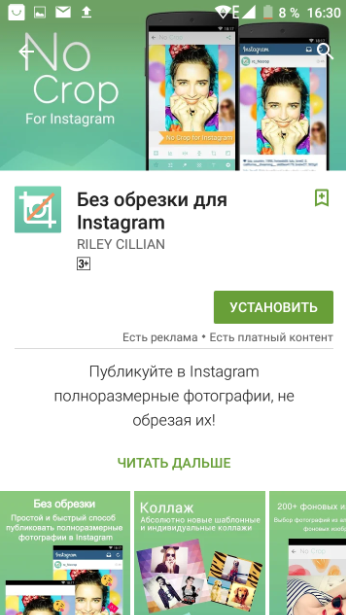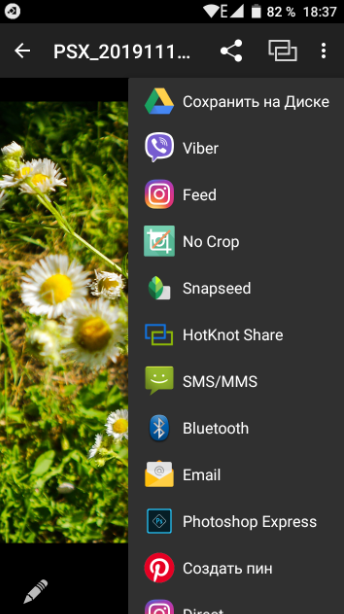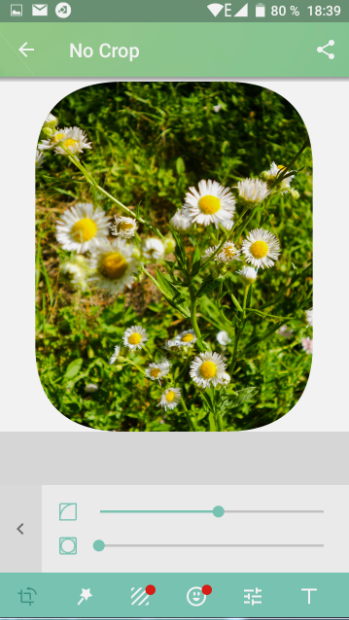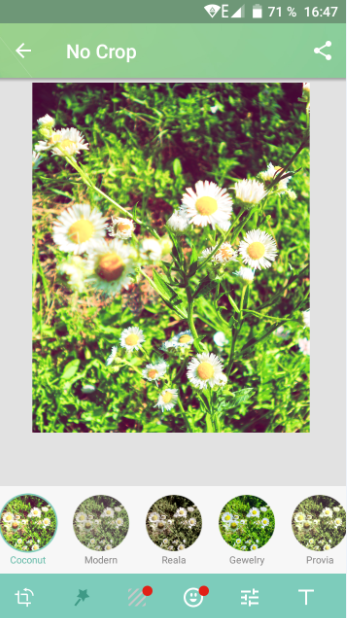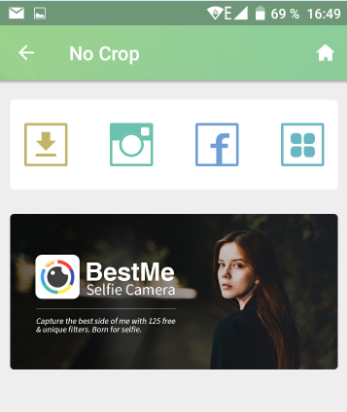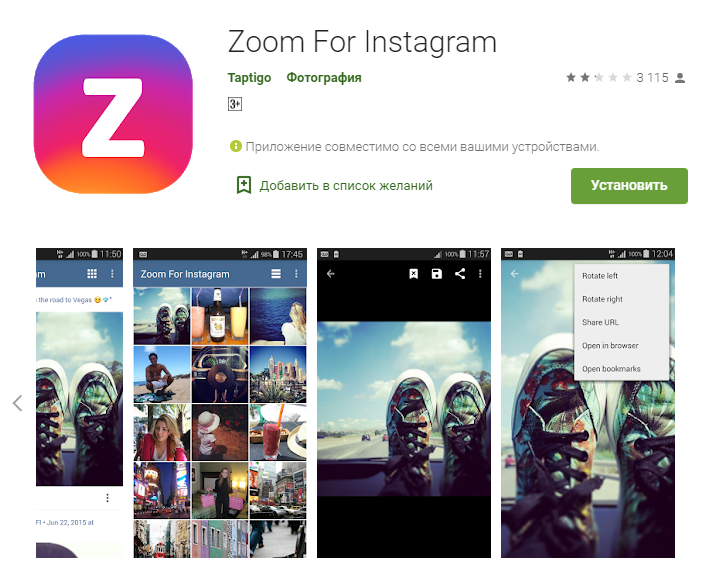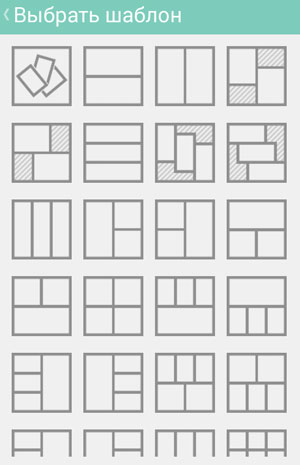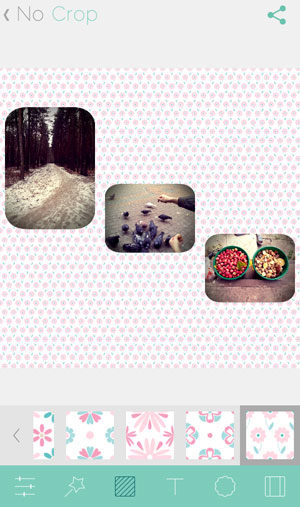как загрузить видео в инстаграм в полном размере в публикации без обрезания
IGTV: Как выложить длинное видео Инстаграм (больше 1 минуты)
В этой статье вы узнаете:
Все советы и рекомендации актуальны в 2021 году. В конце стать ответим на частые вопросы читателей.
Длинное видео в Инстаграм: ограничения и рекомендации
Чтобы выложить длинное видео в Инстаграм, нам понадобится IGTV. Это функция, которая дает возможность загружать ролики продолжительностью более 1 минуты.
Но давайте сначала поговорим о «технической» стороне вопроса.
Максимальная продолжительность загружаемого видео:
Выкладываемый контент должен быть в формате MP4. Максимальная частота кадров — 30 кадров/с; минимальное разрешение — 720 пикселей.
Если видео короче 10 минут, то максимальный размер файла не должен превышать 650 МБ. Максимальный размера видеофайла для ролика короче 60 минут — 3.6 ГБ.
Это важно: мечтаете стать популярным в Instagram и начать зарабатывать? Хотите привлечь новых подписчиков и клиентов для бизнеса? В этом поможет сервис Zengram — инструмент для профессионального и безопасного продвижения.
Инструмент привлекает только живых подписчиков — вашу целевую аудиторию. Есть бесплатный пробный период (3 дня).
Первые результаты продвижения (новые подписчики и клиенты) — уже через 2-3 часа после старта.
Как выложить длинное видео в Инстаграм: инструкция для IGTV
Перейдем к основной части статьи — загрузим длинное видео в IGTV. Сначала с телефона — при этом не важно, устройство на Android или iOS (айфон, айпад), так как инструкция универсальная.
С телефона
Откройте приложение Instagram и перейдите в раздел «Интересное» — это иконка лупы. В верхней части интерфейса есть IGTV — нажмите на эту кнопку.
В IGTV нажмите на иконку плюса — она находится в правом верхнем углу. В списке роликов выберите нужное видео. Чтобы продолжить, нажмите «Далее».
Теперь нужно выбрать обложку для видео. Рекомендуемый размер: 420×654 пикселей. В качестве обложки можно использовать кадр из видеоролика; но мы советуем загрузить заранее подготовленное изображение из галереи (потратьте 5-10 минут в Фотошопе на создание красивой и яркой обложки).
Следующий шаг — укажите название и описание ролика. Обязательно добавьте хештеги, чтобы привлечь первых зрителей.
Когда видео будет готов, нажмите кнопку «Опубликовать».
Готово, теперь ролик будет отображаться в ленте ваших подписчиков.
С компьютера
Выложить длинное видео в Инстаграм можно с компьютера. Для этого откройте Instagram в браузере. Далее перейдите в личный профиль и зайдите во вкладку IGTV.
Нажмите кнопку «Загрузить». Продолжительность видеоролика — от 1 до 60 мин.
Откроется новое окно — здесь нужно добавить видеофайл, загрузить обложку, указать название и описание. Рекомендуемое разрешение: 492×762 пикселя.
Перед публикацией ролика можно сохранить его в черновик. Например, если вы хотите заранее подготовить видео, но выложить его позже.
Одной строкой: ответы на частые вопросы
Теперь вы знаете, как выложить длинное видео в Инстаграм: со смартфона и компьютера. Как видите, ничего сложного — загрузка ролика займет не более 5 минут.
В завершении статьи ответим на частые вопросы читателей по теме IGTV.
Как удалить загруженный ролик в IGTV?
Перейдите в раздел «Интересное» — IGTV. Кликните на свою аватарку в правом верхнем углу. Откроется список всех ваших видео. Выберите нужный ролик и откройте меню редактирования — это иконка с тремя вертикальными точками. Выберите функцию «Удалить».
Как накрутить просмотры для IGTV?
Для этого нужно воспользоваться специальным сервисом для накрутки просмотров. Мы рекомендуем Likemania. Здесь можно работать бесплатно: выполняйте задания, зарабатывайте баллы и тратьте их на накрутку. Если хотите быстро получить тысячи просмотров, то купите их — они дешевые.
Можно узнать, кто смотрел видео IGTV?
К сожалению, в отличие от Stories, в IGTV нельзя узнать, кто именно смотрел видеоролик.
Кнопка IGTV не активна — что делать?
Еще раз изучите требования для загрузки ролика: возможно, размер файла выше допустимого. Также обязательно добавьте название для ролика.
Действительно, раньше он был в ленте. Теперь его переместили во вкладку «Интересное».
Как выложить в Инстаграм видео без обрезки?
Публикация в Instagram с компьютера или ноутбука через браузер
Раньше, войдя под своей учетной записью Instagram на официальном сайте https://www.instagram.com/ вы не могли публиковать фото и видео, но можно было смотреть чужие фото, были доступны функции комментирования, подписок, лайков и другие.
Начиная с мая 2017 года при входе на сайт с мобильного устройства — планшета или телефона, вы можете добавить фото в Instagram, даже без установки соответствующего приложения. Эту возможность можно использовать и для публикации из браузера.
Вот такой новый способ, сильно упрощающий задачу.
Как добавить фото в Инстаграм с компьютера, используя официальное мобильное приложение
Еще один гарантированно и исправно работающий на сегодня способ выложить в Instagram фото или видео, имея только компьютер — использовать официальное приложение для Android, запущенное на компьютере.
Для запуска андроид-приложения Instagram на компьютере придется стороннее ПО — эмулятор Android для Windows или другой ОС. Список бесплатных эмуляторов и официальные сайты, где их можно скачать, вы можете найти в обзоре: Лучшие эмуляторы Android для Windows (откроется в новой вкладке).
Из тех эмуляторов, что я могу рекомендовать для целей публикации в Инстаграм — Nox App Player и Bluestacks 2 (однако и в других эмуляторах задача будет не сложнее). Далее — пример загрузки фото с помощью Nox App Player.
В эмуляторе BlueStacks 2 (официальный сайт: https://www.bluestacks.com/ru/index.html ) загрузка фото и видео с компьютера в Инстаграм даже проще: также, как и в только что описанном способе, сначала потребуется установить само приложение, а потом шаги будут выглядеть следующим образом:
Ну а дальше, уверен, вы знаете что и как делать, и публикация фото не вызовет у вас сложностей.
Примечание: BlueStacks я рассматриваю во вторую очередь и не так подробно, потому что мне не очень по нраву тот факт, что этот эмулятор не позволяет использовать себя без ввода данных учетной записи Google. В Nox App Player можно работать и без нее.
Как выложить фото в инстаграм без обрезки
Большой популярностью пользуется INSHOT для инстаграм. Он обладает приличным набором функций:
С помощью приложения можно без обрезки загрузить фото в свой аккаунт инсты. Для этого нужно зайти и авторизоваться.
Для Айфона
Большая часть специализированных программ и опций для iPhone позволяют получать высококачественный контент без специализированных навыков редактирования. Среди наилучших из них:
Для изменения разрешения уже готовой картинки необходимо перейти в ее настройки. Для этого потребуется:
Оригинал фотографии также сохраняется для удобства пользователя, поэтому в дальнейшем можно выбрать наиболее подходящий вариант для публикаций и просмотра.
Без потери качества
Как в No Crop обработать необрезанное фото для Инстаграм
Для начала загрузите нужный снимок из галереи телефона или же сделайте его прямо сейчас. Очень порадовало меня то, что загрузить файл можно из облачного сервиса, например, из Дропбокс.
Теперь со своим снимком вы можете сделать почти все, что угодно.
С помощью первого горизонтального меню серого цвета можно изменить размеры картинки, перевернуть ее, обрезать и даже привести к стандартному квадратному виду.
Надо сказать, что выбор рамок, стикеров и вариантов шрифтов в No Crop довольно большой. Это несомненный плюс. Но на обычной обрезке дело не заканчивает, в приложении можно сделать и коллаж.
Итак, загрузив видео в InstaVideo, его можно немного обработать:
— отразить, повернуть и привести к квадратному виду (правда, зачем?);
— выбрать цвет фона из палитры;
— наложить звук. Причем музыку можно выбрать из стандартных вариантов, а также из аудиозаписей, которые хранятся на телефоне или в облаке. Это очень удобно!
Сохранится результат не очень быстро, так что придется немного подождать.
И тут же отправить его в любимый Инстаграм. Выглядеть это будет как-то так.
Как уменьшить фотографию для инстаграмма без обрезки на пк и онлайн
Единственный способ уменьшения размера фоток без их обрезки на пк — изменение высоты, ширины или масштаба.
Делать это можно в большинстве приложений для обработки изображений:
Исправить высоту и ширину можно также в приложениях для смартфонов. На андроид устанавливается photo&picture resizer. На айфон — инстасайз. Последнее приложение создано специально для редактирования снимков и их дальнейшей загрузки в инстаграм.
Опция уменьшения фото есть также в некоторых онлайн-редакторах, например, optimizilla. Одновременно можно загрузить серию из 20 рисунков и в дальнейшем сжать их без потери качества.
Менять размеры, масштаб снимков надо аккуратно с тем, чтобы не допустить их непропорционального сплющивания или вытягивания.
Выводы
Многие фотографии, которые пользователи загружают в инстаграм, выглядят профессионально и качественно. Основные ключи к такому восприятию — правильная обрезка, соответствие границ рисунков формату экрана устройства, на котором они просматриваются.
Как пользоваться No Crop?
Для начала перетащите снимок из галереи.
Используя серую панель, расположенную внизу, можно обрезать, изменить размер и перевернуть картинку. Но чаще всего No Crop используют для того, чтобы сохранить фото в полный рост и выложить его без обрезки.
Программа добавляет белые поля на вертикальное изображение и тем самым компенсирует ограничения.
А вот нижнее голубое меню можно использовать для обработки. Здесь вы найдёте наклейки, рамки, фильтры и различные варианты коллажей.
Когда закончите, импортируйте картинку в инстаграм или фейсбук.
Как увеличить фото в инстаграме?
Как сохранить качество публикаций?
Кадрирование, фильтры и автоматическое сжатие ухудшают выложенные публикации. Если вам важно сохранить чёткость изображения, то отредактируйте его на компьютере. Сделать это можно как в Fhotoshop, так и в Lightroom.
Теперь вы знаете, почему инстаграм обрезает фото и как можно это изменить, загрузив без обрезки вертикальную картинку. Используйте полученные знания для продвижения своего аккаунта и сделайте страничку красивой и популярной.
Как сделать коллаж из нескольких фоток в No Crop
После того, как вы сохранили или отправили в Инстаграм вашу необрезанную, круто обработанную картинку, перейдите в главное окно приложения, самое первое, которое вы видели, и выберите пункт «коллаж».
Теперь, как и в других программах для этих целей, вам нужно указать необходимый макет. Выберите его из предложенного списка.
Конечно, не супер-пупер, но зато показывает почти все, что умеет No Crop. Согласитесь, приложения InstaSize или InstaSquareMaker по сравнению с этим выглядят намного проще!
Нарезка видео для Инстаграм: умещаемся в хронометраж
Каждая социальная сеть нас ограничивает. Да, любая. Если вы этого не замечали, скорее всего вам вполне хватает выделенных возможностей. Конечно, делается это не для того, чтобы нас позлить. Тем не менее, следует понимать, где заканчивается простор для творчества. В этой статье мы поговорим о такой вещи как нарезка видео для Инстаграм.
Почему при публикации Инстаграм обрезает видео
Итак, вы решили выложить видео в свой профиль Instagram, но столкнулись с тем, что при загрузке ролик обрезался. С чем это связано? С форматом постов. Пользователи всегда могли загружать лишь короткие записи. Конечно, некоторые после новости о том, что скоро появится раздел IGTV, пророчили ему стать конкурентом YouTube. Но и там хронометраж существенно ограничен.
Рамки у творчества следующие:
Почему Инстаграм обрезает видео сверху и снизу
Нарезке подвергается не только длительность, но и края записи. С чем это связано? Опять же, с форматом. Если снимки мы можем разместить в исходном соотношении сторон, с видео это не работает, и социальная сеть публикует только квадратные клипы. Если у того, что вы сняли, горизонтальная или вертикальная ориентация, оно будет урезано снизу и сверху или сверху и справа.
Как разделить видео на несколько частей для Инстаграма
Инстаграм обрезает видео, если оно длиннее, чем нужно. В итоге мы получаем публикацию с каруселью из записей. Но автоматическое разделение на несколько частей может повредить качеству поста, потому что нарезка может оборвать вас на полуслове, а это не очень хорошо. Что делать? Использовать сторонние средства.
Они бывают нескольких видов:
Подборка инструментов для нарезки ролика
Чтобы вам было проще с обработкой видео, я дам подборку инструментов, которые выручат. Для разнообразного выбора размещу как сервисы и приложения, так и программы.
Как загрузить видео без обрезки
Допустим, вы не хотите делить запись на части или менять пропорции. Используйте IGTV. Оно выкладывается в вертикальном виде и может длиться до 10 минут. Если переживаете из-за просмотров, не стоит – в одном из последних обновлений разработчики сделали так, что IGTV отображается также и в сетке обычных публикаций. По истечении одной минуты зрителю будет предложено перейти в ИГТВ, вот и всё отличие. Если ваш хронометраж ещё больше 10 минут, к сожалению, для Instagram это видео не подходит.
Использование Instagram неизбежно ведёт к публикациям. Для того, чтобы не сталкиваться с неловкими случайностями, мы должны знать, какие ограничения разработчики наложили на наше творчество. Главное, что видит пользователь из рамок в первую очередь – хронометраж и ориентация фото и видео. После прочтения этой статьи вы знаете немного больше про нарезку роликов для Инсты.
Эксперт SMM продвижения, провожу онлайн лекции и офлайн встречи на тему Инстаграм промоушена. Высшее профильное образование.
Как опубликовать видео в Инстаграм больше 1 минуты
В Инстаграме есть ограничение по размеру загружаемого видео. Пользователи не могут публиковать видео длинннее 60 секунд. Но есть 3 способа обойти это ограничение и публиковать файлы до 60 минут!
| MUSTHAVE-сервисы для вашего Инстаграм! 100% работающий сервис продвижения — GramTomato. Массовые лайки и подписки, автоматический парсинг и фильтрация. Клиенты и настоящие подписчики от 1 рубля! Работает с расширением из вашего браузера на ПК. А если у вас Android, рекомендуем воспользоваться Instaplus с приложением Jessica. Безопасное продвижение, рост охвата и живых подписчиков! |
Способ 1. Добавить видео в IGTV
Этот способ подойдет для публикации видео до 15 минут с мобильного устройства. И до 60 минут, если вы загружаете видео с ПК.
Перед публикацией в IGTV рекомендуется создать специальный канал:
Станет доступна функция для быстрой загрузки видеофайлов в Instagram и Facebook.
Что такое IGTV?
Мы сделали очень подробную инструкцию по IGTV вот в этой статье! Если хотите разобраться с «Ютубом от Инстаграм», обязательно прочитайте 🙂
IGTV — это полноценный видео-хостинг от Инстаграм, в нем есть все возможные функции по работе с видео:
Как загрузить длинное видео в Инстаграм IGTV через ПК, до 60 минут
Инструкция по публикации с ПК:
Загрузка через мобильное приложение, видео до 15 минут
Инструкция по загрузке с мобильного телефона:
Способ 2 — нарезать видео для карусели
Другой способ публикации видео в Инстаграм — просто нарезать его на отрезки, длинной до 1 минуты. Эти отрезки мы публикуем в галерею (слайдер с несколькими фотографиями или видео внутри одного Инстаграм-поста).
Рекомендуется предварительно скопировать оригинал видео, сохранив целый файл. Существует вероятность того, что в приложении будет утеряна одна из частей файла.
Как нарезать видео на часть?
Можно использовать любой видео-редактор. Например, я люблю приложение InShot — оно доступно и на IOS и на Android.
Как нарезать видео для Инстаграм-карусели в программе InShot:
Потом мы можем добавить видео еще раз, отрезать другой кусок и сохранить. Или вернуться в черновик исходного видео в программе INSHOT, отменить последнее действие по удалению (стрелочка «Назад» в инструментах), выполнить обрезку и сохрнаить другой кусок.
Размеры и разрешения для видео
Для IGTV
Официальные требования к видео для IGTV находятся в справке Фейсбук. Мы публикем ссылку на официальный источник, тк требования переодически меняются вместе с обновлениями Инстаграм.
Размер для обложки IGTV видео — 420 х 654 пикселя.
Для инстаграм-поста, в карусель
Видео-инструкция:
Очистка Инстаграма от спама, ботов, магазинов, мертвых аккаунтов. Подключите сервис SpamGuard и улучшите вовлечение подписчиков. Попробуйте бесплатно!
Если вы нашли ошибку, пожалуйста, выделите фрагмент текста и нажмите Ctrl+Enter.
Как выкладывать видео без потери качества в Инстаграм: выходим за рамки
Для того, чтобы использовать социальные сети, мы должны понимать, какие ограничения они на нас накладывают. Все файлы, которые вы загружаете в профиль, хранятся на серверах. Конечно, для некоторых из вас это слово звучит как что-то магическое, но по сути это как компьютер вдали от вас, на котором размещены фото и видео. А место на устройствах, что стационарных, что мобильных, имеет свойство заканчиваться. Именно поэтому, например, Instagram, несмотря на все амбиции IGTV составить конкуренцию YouTube, по-прежнему существенно ограничивает пользователей в длительности. Есть и другие требования, предъявляемые к тому, что вы можете залить на страницу. В этой статье мы поговорим о том, как выкладывать видео без потери качества в Инстаграм.
Почему в Инстаграм ухудшается качество роликов
С тем, что видео выглядит лучше до загрузки, сталкивались многие. Но перед тем, как разобраться с вопросом «Как выкладывать видео без потери качества в Инстаграм?», важно понять, почему ролик портится. Возможных причин может быть несколько:
Способы опубликовать видео без потери качества
Конечно, есть лайфхаки, с помощью которых вы можете сохранить приличное качество ролика. Их несколько, вы можете выбрать один из них или сразу все.
Что делать, если видео соответствует всем требованиям, но загружается в плохом качестве
А теперь о том, что делать, если качество видео в Инстаграме портится, хотя файл и соответствует требованиям социальной сети. Вероятнее всего, дело в том, что формат не тот – именно о нём пользователи обычно забывают, когда проверяют соответствие ролика сервису. Переконвертируйте его в MOV. Convert.io, как я уже говорила, может помочь. Также неплох Video.online-convert.com.
Приложения, увы, посоветовать не могу, потому что их названия ничего вам не дадут – они звучат как поисковые запросы и мало чем отличаются друг от друга. Поэтому просто введите в поисковую строку «Конвертёр в MOV». Можете установить вариант со скриншота, он неплох.
Можно ли улучшить качество ролика после публикации
Раньше требования к загружаемым материалам были ещё строже, потому что устройства могли поддерживать ещё меньшее разрешение. Иногда хочется отредактировать публикацию и улучшить то, что выкладывали. К сожалению, вы не можете заменить ролик, который загрузили в профиль. Поэтому ситуацию исправит лишь перезалив и удаление старого поста.
Как сохранить видео из Инстаграма в хорошем качестве
А теперь о сохранении контента. Некоторые для этой цели используют запись экрана. Но качество в таком случае может пострадать. Лучший вариант – использование сторонних инструментов. Они бывают нескольких видов:
Как сохранить качество видео в Инстаграме? Конечно, ограничения введены не просто так, и, увы, нам приходится им подчиняться. Для того, чтобы создавать контент, который будет выглядеть хорошо, нужно изначально знать, под какие рамки следует снимать и обрабатывать материалы. Но даже если вы были непредусмотрительны, всегда можно отредактировать его.